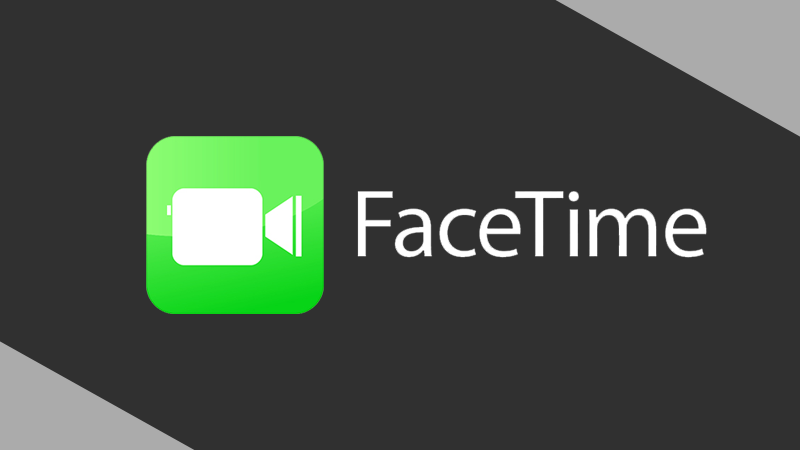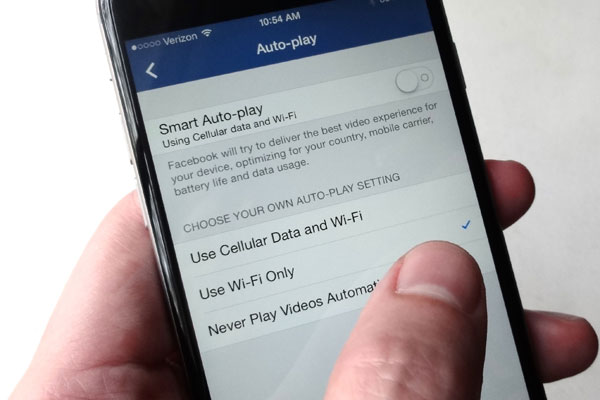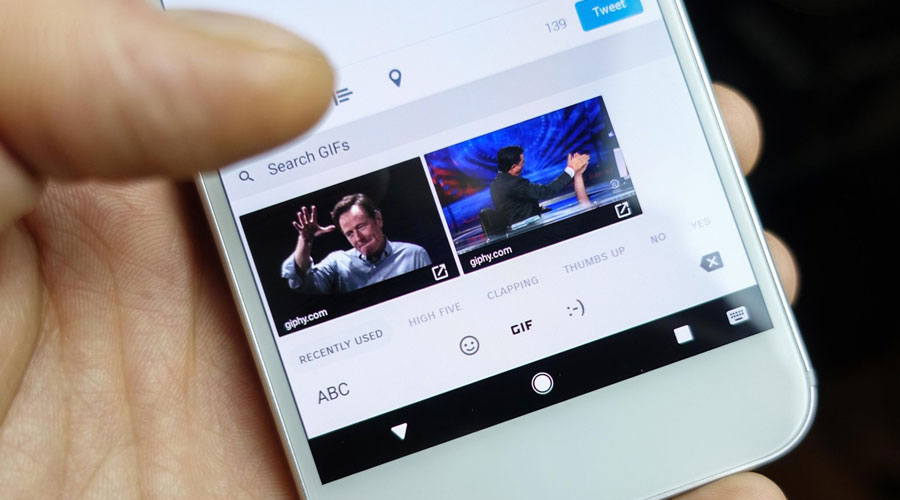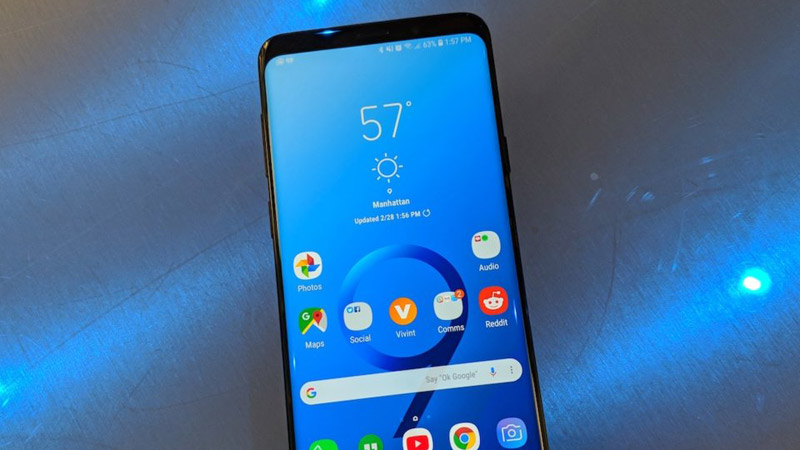دليلك الشامل لاستخدام خدمة Family Library على قوقل بلاي
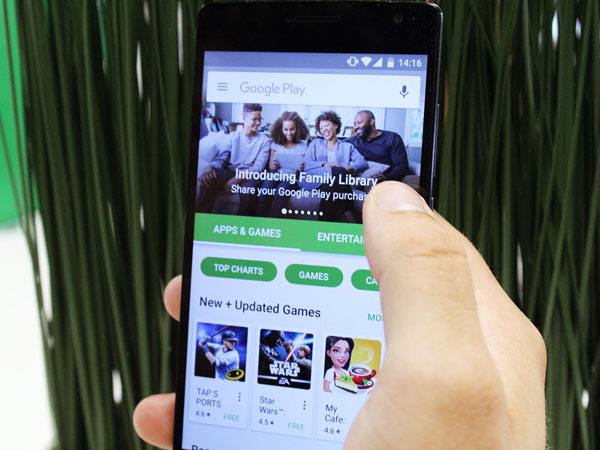
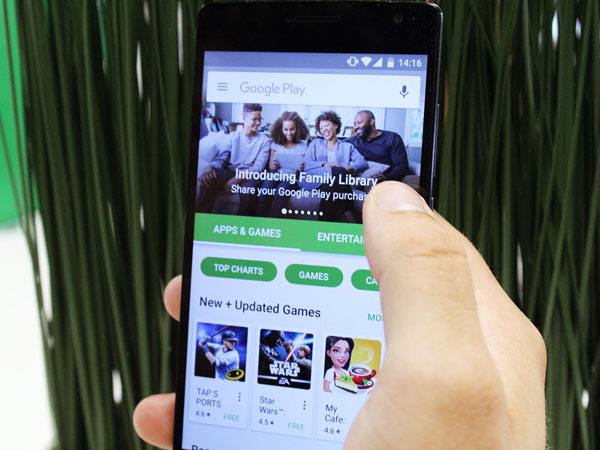
مشاركة تطبيقاتك وأفلامك مع عائلتك أصبحت في غاية السهولة بفضل الميزة الجديدة الذي وفرها متجر قوقل بلاي حيث يمنحك القدرة على اختيار خمسة من أفراد أسرتك لتشاركهم قائمة أفلامك والموسيقي التي تحبها وكذلك الكتب والتطبيقات المفضلة، وعلى الرغم من أن هذه الميزة تم تصميمها للعائلات إلا أنك يمكن أن تستخدمها لكى تظل أنت وأصدقائك المقربين على تواصل دائم مع قائمتكم المفضلة، ولا تتطلب عملية ضبط هذه القائمة سوى أن يكون لدى المستخدم حساب على بريد قوقلGmail مع مراعاة أن الحسابات المخصصة للأعمال لا يمكن لها ان تكون ضمن تلك القائمة الأسرية.
طريقة الاشتراك في خدمة Family Library على قوقل بلاي
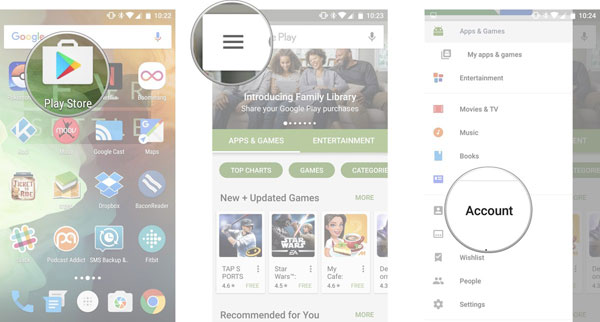
- من قائمة الهاتف الخاص بك اختر تطبيق Google play .
- النقر على خيار القائمة Menu ” توجد على الجانب الايسر من شريط البحث “.
- اختر حسابات ” account”
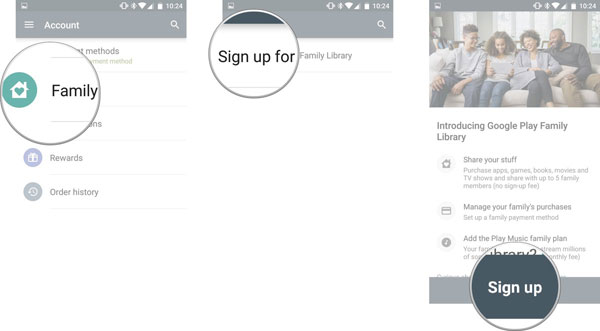
- اختيار العائلة family
- النقر على خيار تسجيل الدخول لمكتبة العائلة sign up for family library .
- اختيار تسجيل الدخول sign up .
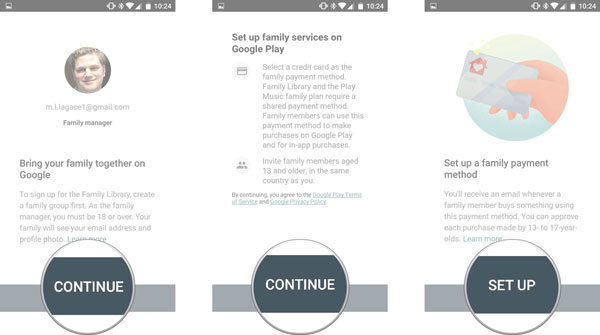
- اختيار متابعة “continue ” حتى تستطيع تنصيب نفسك كمدير لقائمة العائلة.
- النقر على متابعة “continue ” وبذلك انت توافق على سياسات وقواعد قوقل.
- النقر على خيار ضبط “set up ” لكى تختار طريقة الاسرة في الدفع.
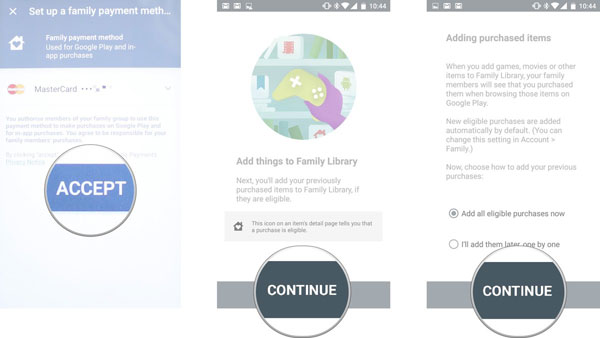
- اختر بطاقتك المفضلة للدفع ثم اضغط موافق ” accept” قوقل لا تسمح بأخذ لقطة للشاشة في الشاشات الخاصة ببطاقات الدفع.
- النقر على متابعة ” continue ” لكى تستطيع وضع تفضيلاتك في قائمة العائلة.
- يمكنك أن تقرر ما اذا كنت ستضيف مشترياتك من قائمة قوقل الآن أم أنك ستضيفهم بشكل منفرد لاحقا ثم اضغط متابعة ” continue “.
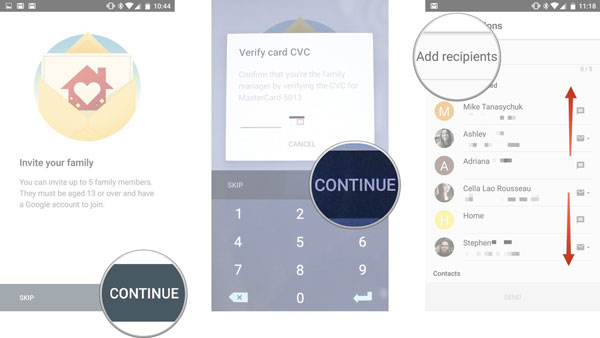
- اضغط متابعة “continue ” لكى تدعو أفراد أسرتك للقائمة ويجب أن يكونوا 13 عاما او أكبر ولديهم حساب شخصي على قوقل وبدلا من ذلك يمكنك أن تضغط skip “تخطى ” وتضيف أفراد الأسرة في وقت لاحق.
- سوف تكون مطالب بالتحقق من قيمة بطاقتك الائتمانية من خلال ادخال الأكواد الثلاثة الموجودة على بطاقاتك الائتمانية من الخلف ثم تضغط على خيار ” تحقق ” verify.
- ابدأ في اضافة واختيار الاشخاص الذين ترغب في اضافتهم للقائمة من افراد عائلتك أو أصدقائك.
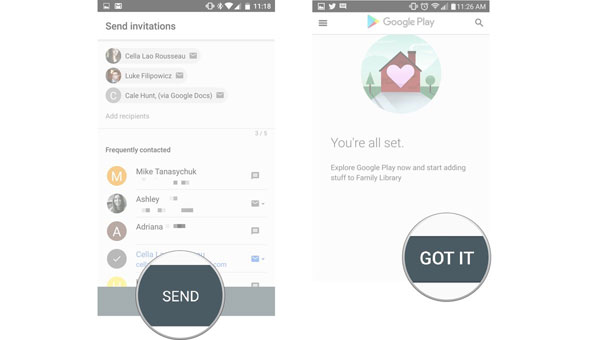
- اضغط إرسال ” send ” لإرسال الدعوات للأشخاص الذين تم اختيارهم.
- النقر على خيار “got it ” لإكمال عملية الضبط .
بمجرد أن يقبل أصدقائك وعائلتك الدعوات ستكون قادر على مشاركتهم تطبيقاتك وموسيقاك وافلامك وكل المحتوى الخاص بكم على قوقل بلاي.
كيف يمكنك أن تقبل دعوة للانضمام لمكتبة العائلة من قوقل ؟
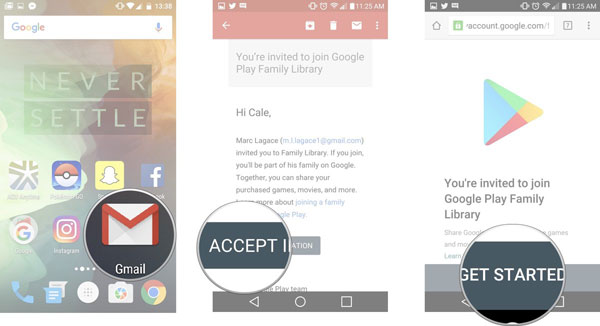
- ابدأ بفتح تطبيق البريد الإلكتروني Gmail من تطبيقات هاتفك.
- من خلال ايميل الدعوة اضغط قبول الدعوة ” accept invitation ” وهذا سيؤدى الى فتح قوقل كروم.
- اضغط على خيار البدء ” get started “.
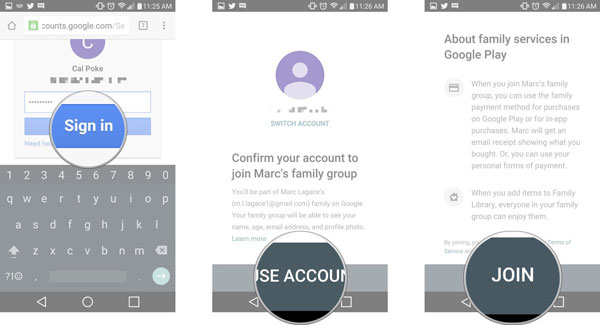
- ادخل الرقم السري لحساب قوقل الخاص بك ثم اضغط تسجيل الدخول “sign in ” فيفتح تطبيقات قوقل.
- النقر على خيار استخدم الحساب ” use account ” للتأكيد على أنك ترغب في استخدام هذا الحساب للانضمام للقائمة الاسرية.
- اضغط انضمام ” join ” لتوافق على قواعد وسياسات قوقل.
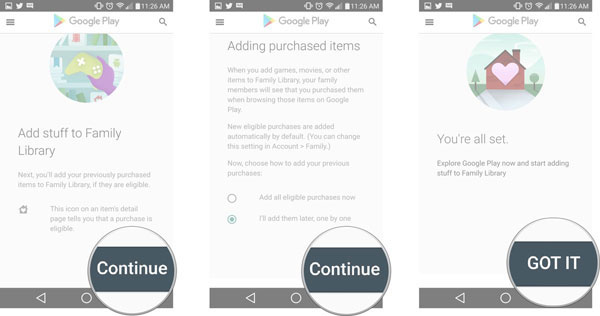
- اضغط متابعة “continue ” لإضافة مشترياتك السابقة من قوقل الى قائمة العائلة.
- يمكنك اختيار ما اذا كنت تود اضافة مشترياتك حاليا او في وقت لاحق ثم اضغط متابعة “continue ” والنقر على خيار “got it “.
كيفية الوصول إلى المحتوى من مكتبة العائلة في قوقل بلاي
بمجرد أن تضبط مكتبة العائلة وينضم جميع المدعوين ويضيفوا محتوياتهم إلى قائمة المشاركة يمكنك ان تصل إلى محتوى تلك القائمة من خلال اتباع الخطوات التالية:
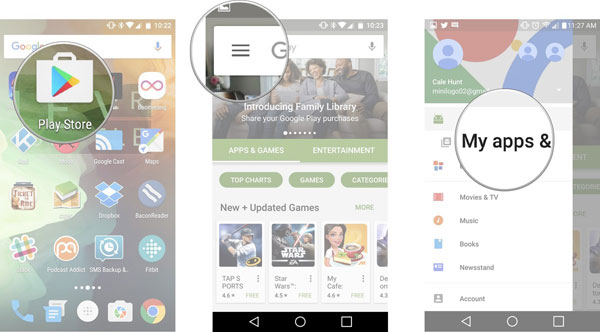
- فتح متجر قوقل بلاي من على هاتفك
- النقر على خيار القائمة.
- اختار تطبيقاتي والعابي My apps & games
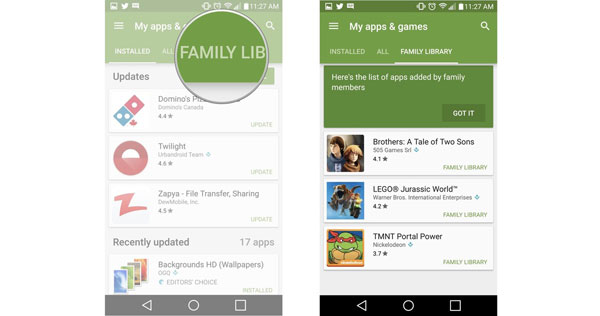
- النقر على قائمة الاسرة من الشريط Family Library.
- سيظهر لك كل التطبيقات والألعاب المتاحة التي تشاركها العائلة بكاملها .